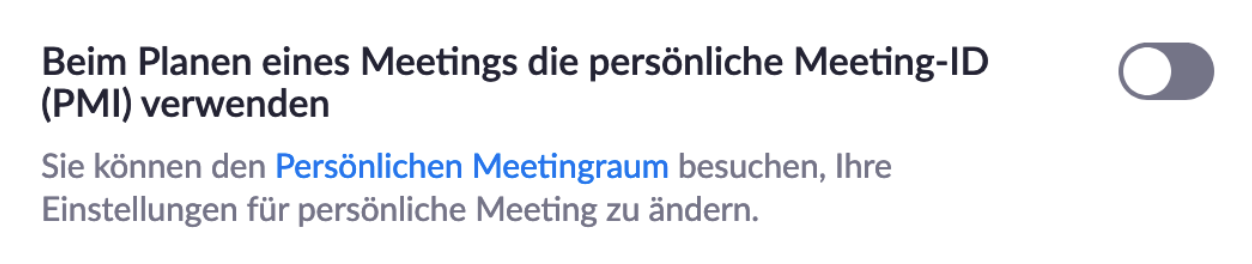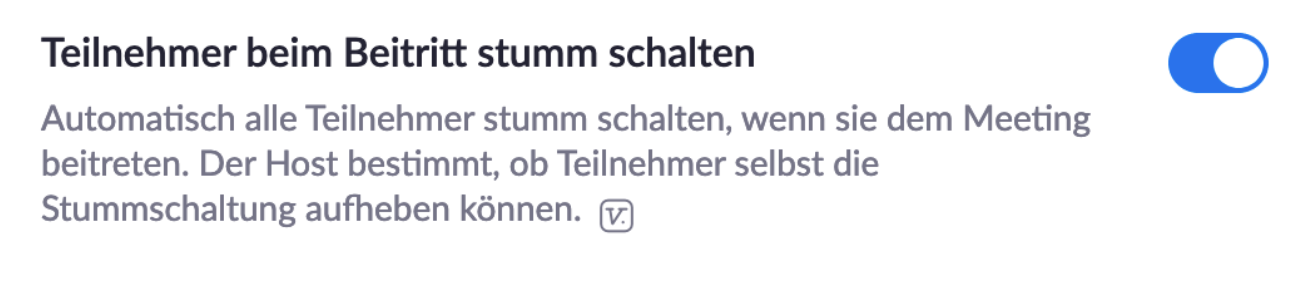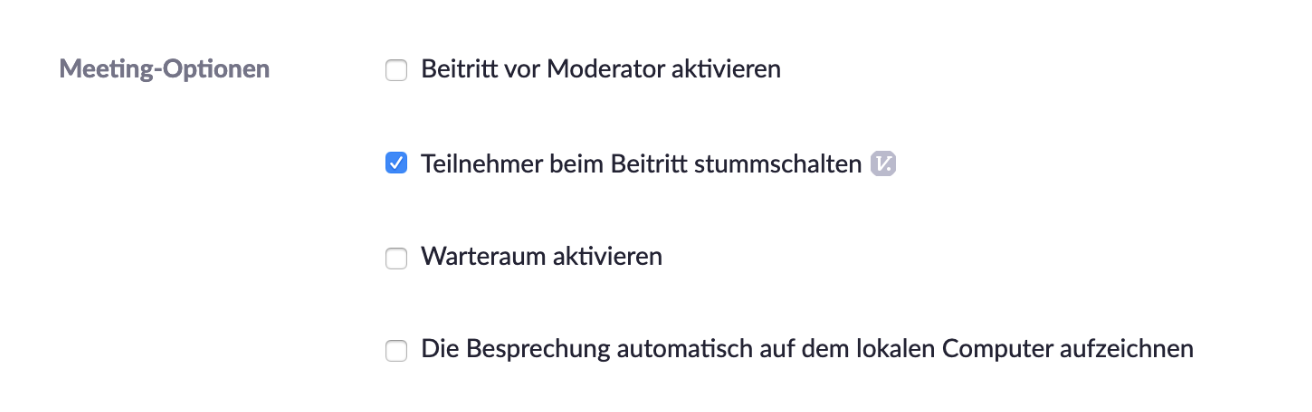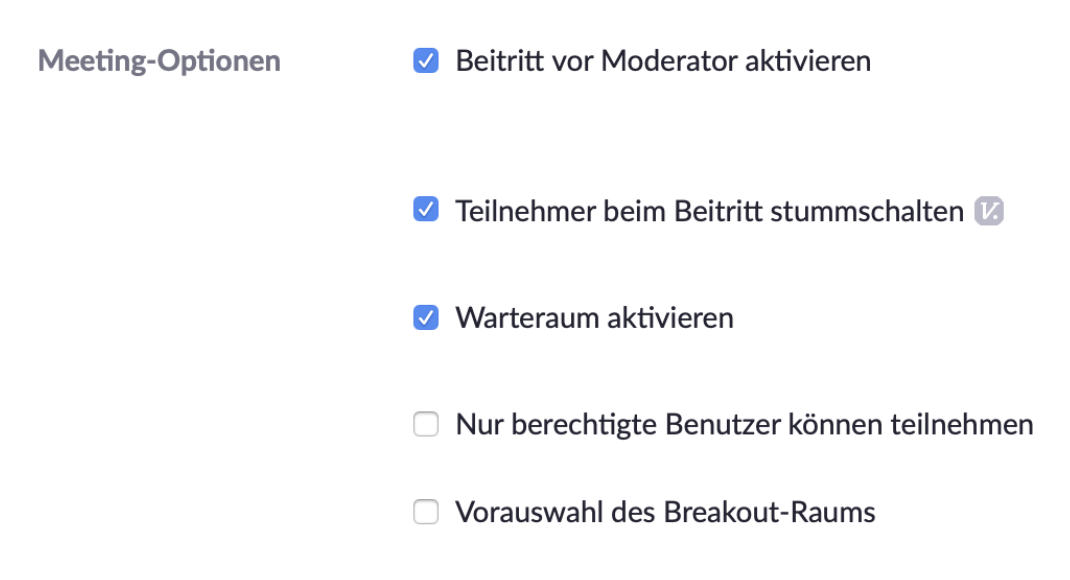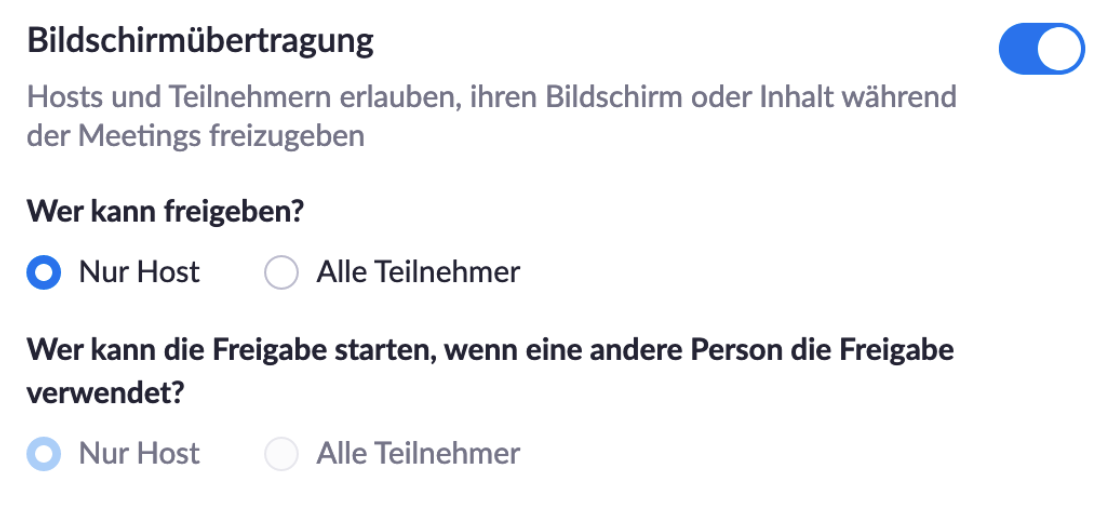Zoom - Die wichtigsten Einstellungen für Lehrende
Es gibt einige Einstellungen, die unbedingt vor dem Start der ersten Zoom-Sitzung, einem sogenannten Meeting, eingestellt werden sollten. Dabei ist es wichtig, alle relevanten Einstellungen vor Beginn eines Meetings zu definieren, da man währenddessen nur noch eingeschränkt Anpassungen vornehmen kann. Um Änderungen in den Einstellungen zu übernehmen, muss ein neues Meeting gestartet werden.
Die meisten der folgenden Einstellmöglichkeiten finden Sie auf der Zoom Website. Rufen Sie hierfür folgende URL auf: https://zoom.us/profile/setting.
Grundsätzlich besteht auch die Möglichkeit an von Zoom angebotenen Live-Schulungen teilzunehmen, oder Aufzeichnungen vergangener Trainings anzusehen: https://support.zoom.us/hc/de/articles/360029527911 (unter Zoom Meetings Training (Deutsch) > Aufzeichnungen vorheriger Trainings ansehen).
Zoom verfügt mittlerweile über eine Vielzahl an Optionen, die im Einstellungsmenü in drei Kategorien – Meeting, Aufzeichnung, Telefon – aufgeteilt sind (siehe Screenshot). Am relevantesten ist hier Kategorie 1, weshalb in den folgenden Anleitungen davon auszugehen ist, dass die vorgestellten Einstellungen in Kategorie 1 vorzunehmen sind. Müssen Einstellungen in einer anderen Kategorie vorgenommen werden, wird dies hier explizit ausgewiesen.
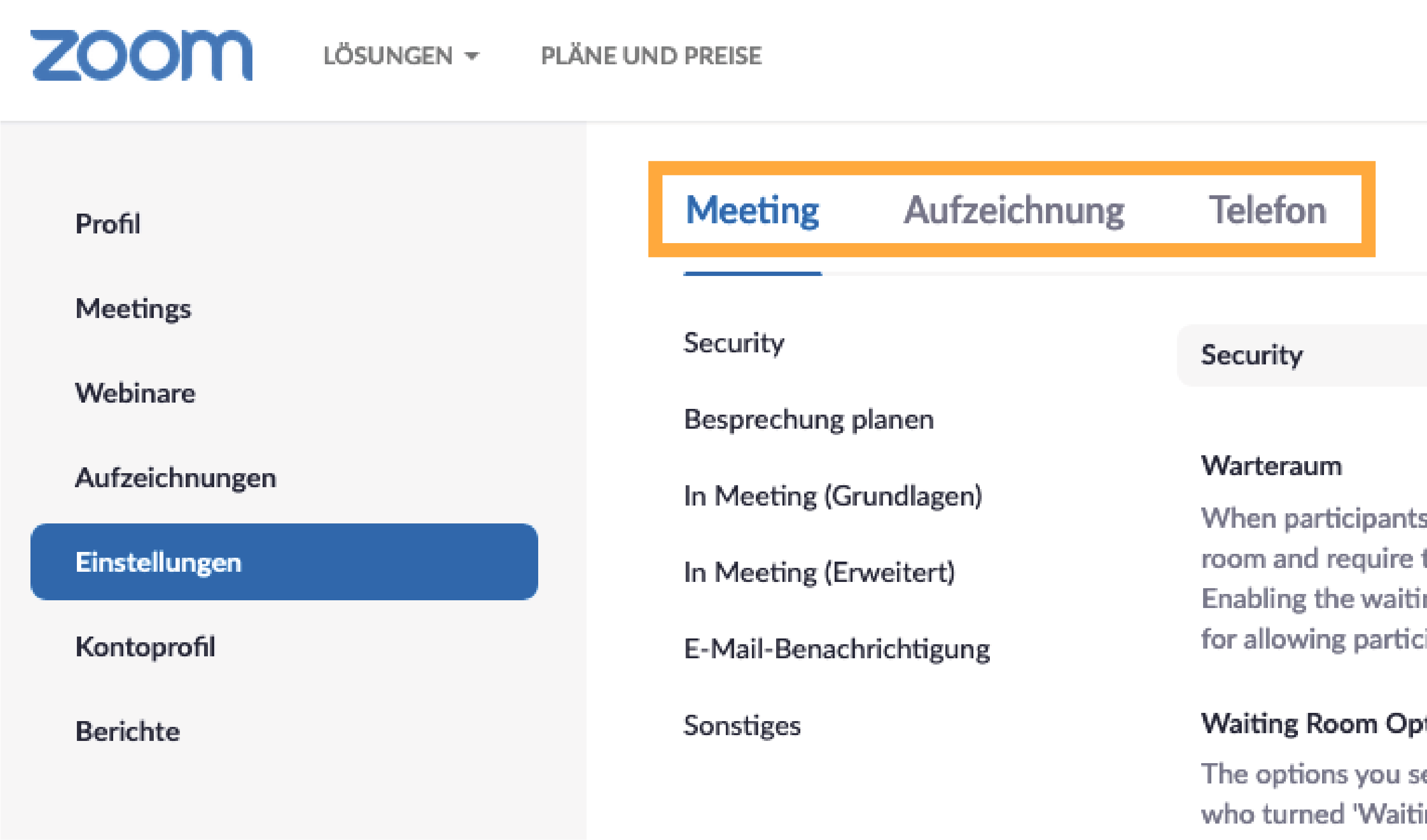
| Teilnehmende sollen einem Meeting über den Browser beitreten können
|
Aktivieren Sie unter Einstellungen > In Meeting (Erweitert) die Option "Von Ihrem Browser teilnehmen", um Teilnehmenden zu ermöglichen, ihren Browser für das Zoom Meeting zu nutzen. Die Installation der Zoom App wird damit nicht mehr für alle Teilnehmenden vorausgesetzt.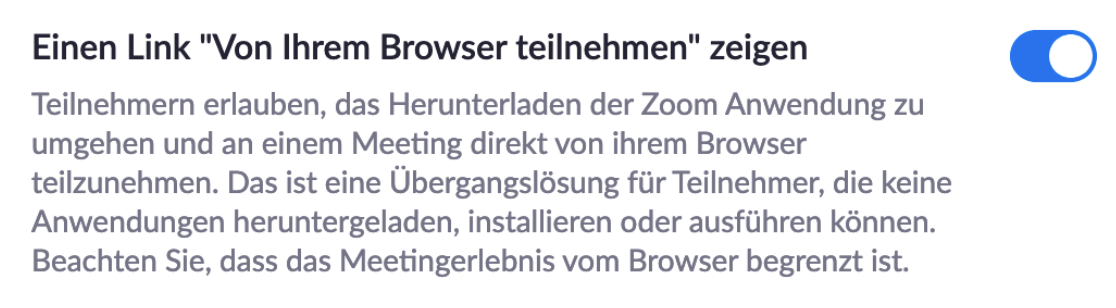
|
| Verwenden der persönlichen Meeting-ID deaktivieren
|
Aus Sicherheitsgründen sollte diese Option unter Einstellungen > Besprechung planen deaktiviert werden, denn so kann ein sogenanntes "Zoom-Bombing" verhindert werden. Hintergrund: Ihre persönliche Meeting-ID verändert sich nicht. Ist diese ID einmal verbreitet, können Nutzende diese immer wieder anwählen und so möglicherweise unberechtigt teilnehmen.
|
| Teilnehmende stumm schalten
|
Die Teilnehmenden sollten dem Meeting stumm beitreten und nur für Beiträge das Mikrofon aktivieren, um Störgeräusche zu reduzieren. Diese Einstellung kann an zwei Stellen definiert werden: Global für jedes Meeting oder bei der Erstellung eines Meetings.
Globale Einstellung (in Besprechung planen):
Beim Planen eines Meetings:
|
| Eine Registrierung soll keine Voraussetzung zur Teilnahme sein
|
Diese Einstellung wird für jedes Meeting einzeln definiert (Checkbox 4 im Screenshot) und kann nicht global eingestellt werden.
|
| Bildschirmfreigabe nur für den Host |
Es wird empfohlen, dass nur dem Host die Erlaubnis zur Freigabe des Bildschirms obliegt (Einstellungen > In Meeting (Grundlagen)). Die Teilnehmenden sollten die Freigabe-Berechtigung nur auf Aufforderung des Hosts erhalten.
Hinweis: Die Änderung der Einstellung ist seit Version 4.6.11 auch während des Meetings in der App möglich. |